A Steam Disk írási hiba egyszerű javítása Windows 10 rendszeren
Steam Disk Write Disk Error hibát észlel Windows 10 rendszeren a játék frissítése vagy letöltése közben? Íme néhány gyorsjavítás, amellyel megszabadulhat a hibaüzenettől.
Rendben, tehát amikor legközelebb vizsgákra készül, sorokat tanul vagy tanul, készítsen kártyákat , és készítsen egy hordozható módszert az áttekintésre útközben !
A kártyák kétségtelenül a tények emlékezésének egyik legérdekesebb módja. Akár egy új nyelvet tanul, akár az irodai prezentációkhoz szükséges pontokat memorizál, vagy bármilyen más olyan tárgyat, amelyet apró pontokban kell szem előtt tartania, a tanulókártyák nagyszerű eszközök erre a célra!
Bár minden apró pont kézzel történő megírása minden bizonnyal nagyon időigényes lehet, miért nem veszi igénybe a Microsoft Word vagy a Google Docs segítségét, hogy gond nélkül elkészítse a kártyáit?
Olvassa el még: Tegye hatékonyabbá az önéletrajzot az MS Word Resume Assistant segítségével
A Microsoft Word használatával rendkívül egyszerű kártyákat készíteni ábécéhez vagy teljes sorokhoz. Csak használja a sablonokat, nyomtassa ki őket, és készen áll a használatra. Ezenkívül, ha elégedett a Tanulókártya kialakításával, akár sablonként is elmentheti további felhasználáshoz.
Megjegyzés: A módszer MS Word 2019, MS Word 2016 és Office 365 esetén alkalmazható.
1. LÉPÉS – Indítsa el a Microsoft Word programot a rendszerén. Ezt a legnépszerűbb eszközt a keresőmező segítségével keresheti.
2. LÉPÉS – Most hozzon létre egy banki bizonylatot.
3. LÉPÉS – Menjen az Elrendezés lap felé. Innen átméretezheti az oldalt a megfelelő kártyaméretre. A tökéletes tájolás érdekében ugyanarról a lapról kell kiválasztani a „4 x 6” méretet.
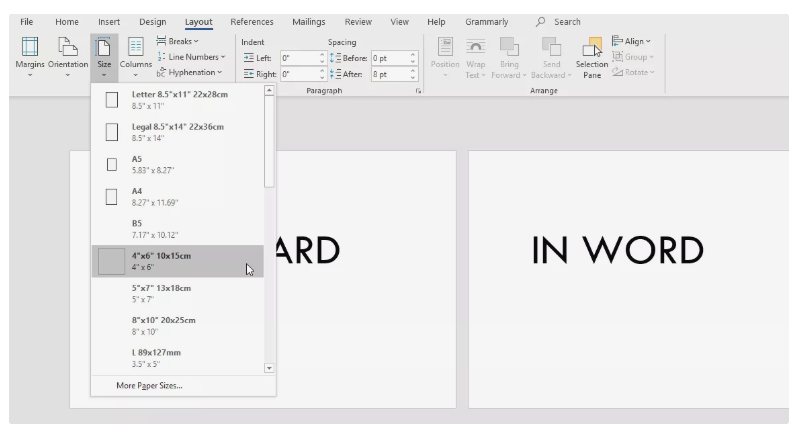
4. LÉPÉS – Most válassza a Fekvő vagy Álló elrendezést. Kiválaszthatja azt a méretet is, amely a legjobban megfelel igényeinek és követelményeinek.
5. LÉPÉS – Ha végzett, válassza ki a nyomtatható kártyák tökéletes méretét. A következő lépés a kártyákhoz szükséges szöveg beírása.
6. LÉPÉS – Új kártya létrehozásához csak meg kell nyomnia a CTRL + Enter billentyűket. Írja be a szükséges szöveget!
Tovább navigálhat a Tervezés lapra, ahol könnyedén szépítheti kártyáit. Itt alkalmazhat új témát, alkalmazhatja kedvenc színeit és effektusait, hogy személyre szabhassa Tanulókártyáját.
Olvassa el még: Az MS Word 5 legjobb rejtett funkciója
Nos, itt van egy másik gyors módszer, amely segíthet ábécé vagy más célú kártyák létrehozásában. A folyamat elindításához kövesse az alábbi lépéseket:
1. LÉPÉS – Nyissa meg az MS Word alkalmazást eszközén, és hozzon létre újra egy üres dokumentumot.
2. LÉPÉS – Menjen a Levelezés fül felé, ahol megtalálhatja a Referenciák és az Áttekintés lapok között.
3. LÉPÉS – A Levelezés lapon válassza a Címke opciót.
4. LÉPÉS – Amint a Címkék gombra kattint, egy gyors ablak jelenik meg a képernyő előtt. Válassza újra a Címkék lapot, és kattintson az ablak alján található Beállítások gombra.
5. LÉPÉS – Válassza ki az Index Cards opciót a legördülő menüből.
Még az Index kártya méretét is személyre szabhatja a jobb oldalon található mérési lehetőségek segítségével.
Nos, abban az esetben, ha nem tudja megfelelően használni az MS Word-t , vagy a Word alkalmazás nem válaszol. Íme egy gyors módja annak, hogy ábécére vagy bármilyen más célra kártyákat készíts.
1. LÉPÉS – Látogassa meg a Microsoft Template oldalát. Akkor kattintson ide , hogy kap irányítva!
2. LÉPÉS – A Microsoft Tanulókártya-sablon oldalán rengeteg jó megjelenésű mintát fedezhet fel. Itt találhatók receptkártyák, általános megjegyzések, kétoldalas tanulókártyák, napi feladatlapok, prezentációs jegyzetek, 1 perces időzítő diák, köszönőkártya és még sok más.
3. LÉPÉS – Csak töltse le azokat, amelyek megfelelnek az Ön igényeinek.
4. LÉPÉS - Nyissa meg a kívánt kártyát az MS Word programban, és kezdje el módosítani azt az Ön kényelmének megfelelően.
Mentse el és szerezze be Nyomtatva a szokásos módon!
Olvassa el még: Google Dokumentumok: Hogyan boldogul az archív MS Word ellen?
Nos, az eljárás nagyon hasonló ahhoz, amit a Word alkalmazásban tett saját kártyák létrehozásához. Kövesse az alábbi lépéseket a Google Dokumentumokban.
1. LÉPÉS – Nyissa meg a Google Drive-ot, és kezdje el egy üres dokumentum létrehozásával.
2. LÉPÉS – Most kattintson a Beszúrás fülre, és válassza ki a táblázat hozzáadását.
3. LÉPÉS – Óvatosan húzza el az asztal szegélyeit, hogy nagyobb legyen. Tehát a megfelelő módon írhat szöveget a mezőkbe.
4. LÉPÉS – Még kedvenc képeit is hozzáadhatja, és ízlése szerint formázhatja a tartalmat, hogy szépítse kártyáit.
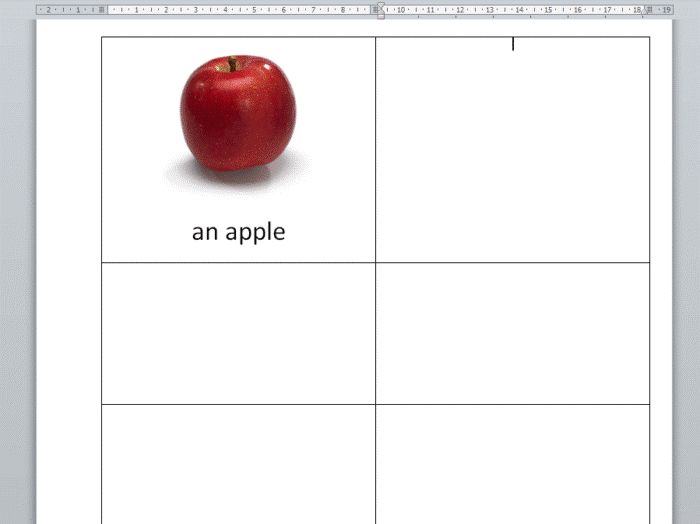
Itt nem kell semmit manuálisan elmenteni. A Google Dokumentumok használata közben minden automatikusan mentésre kerül. Tehát töltse le a tervezett kártyákat, és nyomtattassa ki a szokásos módon!
Kövesse a lépésenkénti eljárást a kártyák elkészítéséhez a Google Táblázatok használatával:
1. LÉPÉS – A folyamat elindításához kattintson a https://docs.google.com oldalra, és hozzon létre egy új táblázatot.
2. LÉPÉS – Most érintse meg a Nem mentett táblázatot közvetlenül a Google Dokumentumok logója mellett. A CTRL + S vagy a Command + S) billentyűkombinációt is lenyomhatja, hogy az új táblázatnak egy általunk választott leíró nevet adjon.
3. LÉPÉS – Írja be az összes kifejezést vagy ábécét egy oszlopba (például: A oszlop), a többi sort vagy definíciót pedig a következő oszlopba (például: B oszlop).
4. LÉPÉS – Ezután el kell mentenie a fájlt CSV fájlformátumban. Ehhez: Kattintson a Fájl > Letöltés másként > Vesszővel tagolt értékek (.CSV, aktuális lap) lehetőségre.
5. LÉPÉS – Nyissa meg a gflashcards.com webhelyet, jelentkezzen be, és kezdje el új készletek létrehozását. Adhat egy leíró nevet és mentheti el.
6. LÉPÉS – Kattintson az Importálás gombra a CSV-fájl hozzáadásához, miután feltöltötte a fájlt, és sikeresen mentse el!
Ez minden!
Minden kártyája használatra kész!
Olvassa el még: PDF beszúrása Wordbe, Excelbe, Google Docba és PDF beágyazása HTML-be
| Gyors tipp: Ezek a módszerek hasznosak lehetnek a tanárok/oktatók számára, hogy saját maguk készítsenek kártyákat anélkül, hogy sok időt töltenének a manuális létrehozásukkal. |
KAPCSOLÓDÓ CIKKEK:
Steam Disk Write Disk Error hibát észlel Windows 10 rendszeren a játék frissítése vagy letöltése közben? Íme néhány gyorsjavítás, amellyel megszabadulhat a hibaüzenettől.
Fedezze fel, hogyan távolíthat el alkalmazásokat a Windows 10 rendszerből a Windows Store segítségével. Gyors és egyszerű módszerek a nem kívánt programok eltávolítására.
Fedezze fel, hogyan tekintheti meg vagy törölheti a Microsoft Edge böngészési előzményeit Windows 10 alatt. Hasznos tippek és lépésről-lépésre útmutató!
A Google zökkenőmentessé tette a csoportos megbeszélések lebonyolítását. Tudd meg a Google Meet korlátait és lehetőségeit!
Soha nincs rossz idő a Gmail jelszavának megváltoztatására. Biztonsági okokból mindig jó rutinszerűen megváltoztatni jelszavát. Ráadásul soha
Az online adatvédelem és biztonság megőrzésének egyik alapvető része a böngészési előzmények törlése. Fedezze fel a módszereket böngészőnként.
Ismerje meg, hogyan lehet némítani a Zoom-on, mikor és miért érdemes ezt megtenni, hogy elkerülje a zavaró háttérzajokat.
Használja ki a Command Prompt teljes potenciálját ezzel a több mint 280 (CMD) Windows-parancsot tartalmazó átfogó listával.
Alkalmazhatja a Google Táblázatok feltételes formázását egy másik cella alapján, a Feltételes formázási segédprogrammal, a jelen cikkben ismertetettek szerint.
Kíváncsi vagy, hogyan használhatod a Rendszer-visszaállítás funkciót a Windows 11 rendszeren? Tudd meg, hogyan segíthet ez a hasznos eszköz a problémák megoldásában és a számítógép teljesítményének helyreállításában.







![Feltételes formázás egy másik cella alapján [Google Táblázatok] Feltételes formázás egy másik cella alapján [Google Táblázatok]](https://blog.webtech360.com/resources3/images10/image-235-1009001311315.jpg)
